Как да въведете настройките на маршрутизатора и да го конфигурирате за начинаещ потребител?
В рамките на този материал ще бъде описан прост и достъпен алгоритъм за въвеждане на настройките на маршрутизатора и реда на неговата конфигурация. Всичко това ще позволи на всеки, независимо от нивото на познание, да създаде точка за интернет връзка.
Кога е необходимо?
Може да се наложи да въведете настройките на рутера в два случая:
- Когато за първи път го настроите.
- Извършване на диагностика.

В първия случай сте закупили напълно ново устройство с фабрични настройки, така че трябва да го конфигурирате правилно. Във втората ситуация има проблеми или повреди в рутера. И трябва да откриете причината за появата им и, ако е възможно, да го елиминирате. Разликата между тях се крие във факта, че в първия случай, освен настройката, рутерът трябва да бъде свързан правилно. В противен случай няма особени различия.
Начини на правене
Има два основни начина за въвеждане на настройките на маршрутизатора. Първият е базиран на специализиран софтуер, който се доставя заедно с устройството на компактдиск. Недостатъкът на това решение е очевиден. Всеки рутер има своя собствена, строго дефинирана програма. Интерфейсът за всеки производител е индивидуален. Следователно, когато създавате ново устройство за вас, производителят ще трябва да го проучи отново. По-подходящ е методът, който се основава на използването на браузър. Той е универсален и редът на неговото прилагане е идентичен във всички случаи. Това означава, че няма задължителна връзка с един строго определен производител. В същото време нивото на трудност е приблизително същото. Този метод за конфигуриране на рутери ще бъде разгледан в рамките на тази статия.

връзка
Трябва да започнете да създавате нов маршрутизатор с връзка. Ако имате маршрутизатор, който вече е свързан и конфигуриран и искате само да коригирате неговите настройки, пропуснете тази стъпка. Започваме с електрозахранването. Неговият кабел е свързан с кръглия жак на гърба на устройството, а самият уред е инсталиран в контакта. До гнездото "Интернет" свързваме кабела с усукана двойка, който отива от доставчика. Кабел, който идва в комплект с маршрутизатора, единият му край е инсталиран в конектора "LAN1", а вторият е свързан към стационарен компютър или лаптоп. Това завършва инсталационната връзка. Можете да включите превключвателя и да изчакате завършването на изтеглянето (светодиодите Power, Internet, Wi-Fi и LAN1 ще сигнализират за това). След това преминете към следващия етап.
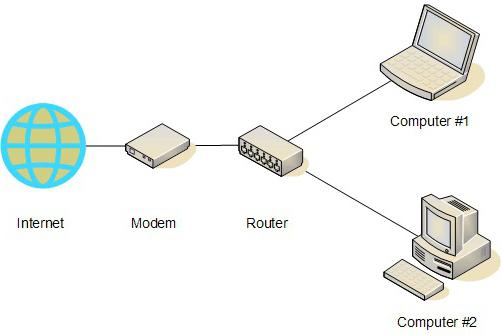
Ръководство за потребителя
За да започнем, изучаваме документацията, която е включена в устройството. Не винаги, разбира се, тя е достъпна, но все пак. Необходимо е да се изясни следната информация:
- мрежов адрес за въвеждане на настройките;
- потребителско име и парола за достъп до параметрите на устройството.
Всичко това е задължително посочено в ръководството за експлоатация. Но ако документацията е безвъзвратно загубена, тогава няма нужда да се разстройвате. Има и друг начин да разберете тази информация, която ще бъде описана по-нататък.
Ние гледаме на тялото
Вторият начин да откриете мрежовия адрес на рутера, потребителското име и паролата, за да го конфигурирате, е да инспектирате стикера на неговия случай. Намира се в долната част. Тя задължително съдържа тази информация. Ако е невъзможно да откриете мрежовия адрес на рутера, потребителското име и паролата, за да го конфигурирате тук, можете да ги вземете. Първият параметър може да бъде "198.162.x.1". Но вместо "x" трябва да бъде "0" или "1". Така че, ако първата опция не е подходяща, напишете втората. В отговор би трябвало да се появи прозорец, който да поиска да въведете потребителско име и парола. Най-честата опция е “admin”, т.е. и двата параметъра са еднакви. Това е отговорът на въпроса как да влезем Настройките на ASUS рутера или "TP-Link". Въпреки че има и вариант с вход „admin“ и парола „1234“. Тази комбинация вече е подходяща за устройства марка "Ziksel". Ако нищо не помогне, изключете рутера, издърпайте кабела от доставчика и го пуснете директно в персоналния компютър или лаптоп. Намерете официалния сайт на производителя на устройството. От него изтегляме електронната версия на ръководството на потребителя и там вече намираме необходимата информация. След това възстановяваме връзката и се опитваме да въведем отново настройките. Ако потребителското име и паролата са въведени правилно, а прозорецът за настройки не се отвори, можете да върнете настройките на рутера до фабричните настройки. За тази цел на гърба на тялото е предвиден специален бутон. Тя е в нишата. Можете да го натиснете с писалка или жица. Задръжте го за 10 секунди. След това рутерът ще бъде напълно рестартиран. След това нейните параметри ще се върнат към фабричните вложки, а ситуацията, описана от много “Не мога да вляза в настройките на рутера” ще бъде решена. Сега трябва да използвате потребителското име и паролата по подразбиране. Най-често тази техника се използва за използвани рутери, чиято конфигурация е променена.

параметри
След като измислихме как да въведем настройките на рутера, ще определим параметрите, които трябва да бъдат зададени. В отворения прозорец на браузъра отидете в раздела „Безжични мрежи“, като натиснете веднъж левия бутон на мишката. След това трябва да зададете следните параметри:
- Името на мрежата е зададено в полето "SSID". По-добре е да се използва някакво нестандартно име, например “Romashka01”. Това значително ще усложни задачата на нападателя, когато се опитва да хакне вашата безжична мрежа.
- Опцията "Скрий SSID" има смисъл да се настрои в случай, когато всички устройства са свързани към мрежата (персонални компютри, лаптопи, таблети и смартфони). В този случай името на мрежата ще бъде криптирано, така че ще бъде проблематично да се свържете с него, дори да знаете паролата.
- Най-добре е режимът на работа на безжичната мрежа да бъде настроен на "Auto". Това ще позволи на рутера автоматично да променя режима на работа и да се настройва към предавателя на свързаното устройство.
- Изберете канал "Wi-Fi" по свое усмотрение. Специалистите препоръчват използването на канали 1, 7 и 14 като най-безшумни.
- Кодиране на защитата, зададено в "WPA2". Той осигурява най-високото ниво на сигурност, налично днес.
- В последното поле задайте паролата за свързване към мрежата. По-добре е да използвате букви с различен случай и цифри.

След това кликнете върху „Приложи“, за да запишете промените.
рестартиране
На последния етап от конфигурирането на маршрутизатора трябва да извършите пълно рестартиране. Това трябва да се направи, за да могат промените да влязат в сила. За да направите това, от задната му страна намираме бутона “Power” (на руски означава “храна”). Обикновено се намира в близост до антената. Натиснете го и го освободете. В този случай всички светодиоди на мрежовото устройство трябва да изгаснат. След това изчакайте 10 секунди и го включете. Очакваме да се зареди напълно (т.е. когато светят или мигат светодиодите на интернет, Wi-Fi и Power). След това можете да се свържете с рутера и да проверите неговото изпълнение. Кабелната част на мрежата ще работи веднага. И с безжична връзка ще трябва да въведете потребителско име и парола. След това стартирайте браузъра и въведете “rambler.ru” в адресната лента. След това натиснете "Enter", след което този сайт ще трябва да се зареди, ако всичко е направено правилно. В противен случай проверете параметрите на рутера.

резюме
Този материал описва прост и гъвкав начин за въвеждане на настройките на маршрутизатора, както и неговите настройки. Следвайки нашите инструкции, можете лесно и просто да извършите тази операция. В същото време не трябва да възникват проблеми както за начинаещите потребители, така и за напредналите потребители. Така че не се колебайте да вземете и направите.